1. Обзор
Lombok — это библиотека, облегчающая многие утомительные задачи и уменьшающая многословность исходного кода Java.
Конечно, обычно мы хотим иметь возможность использовать библиотеку в среде IDE, что требует дополнительной настройки.
В этом руководстве мы поговорим о настройке Lombok в двух самых популярных Java IDE — IntelliJ IDEA и Eclipse.
2. Ломбок в IntelliJ IDEA
Начиная с IntelliJ версии 2020.3 , нам больше не нужно настраивать IDE для использования Lombok. IDE поставляется в комплекте с плагином. Кроме того, обработка аннотаций будет включена автоматически.
В более ранних версиях IntelliJ нам необходимо выполнить следующие шаги, чтобы использовать Lombok. Кроме того, если мы используем последнюю версию, а IDE не распознает аннотацию Lombok, нам необходимо убедиться, что приведенная ниже конфигурация не была отключена вручную.
2.1. Включение обработки аннотаций
Lombok использует обработку аннотаций через APT . Таким образом, когда компилятор вызывает ее, библиотека создает новые исходные файлы на основе аннотаций в оригиналах.
Однако обработка аннотаций не включена по умолчанию.
Поэтому первое, что нужно сделать, это включить обработку аннотаций в нашем проекте.
Нам нужно перейти в Настройки | Сборка, выполнение, развертывание | Компилятор | Обработчики аннотаций и убедитесь в следующем:
Флажок Включить обработку аннотацийустановлен- `
Выбран параметр«Получить процессоры из пути к классам проекта ».`
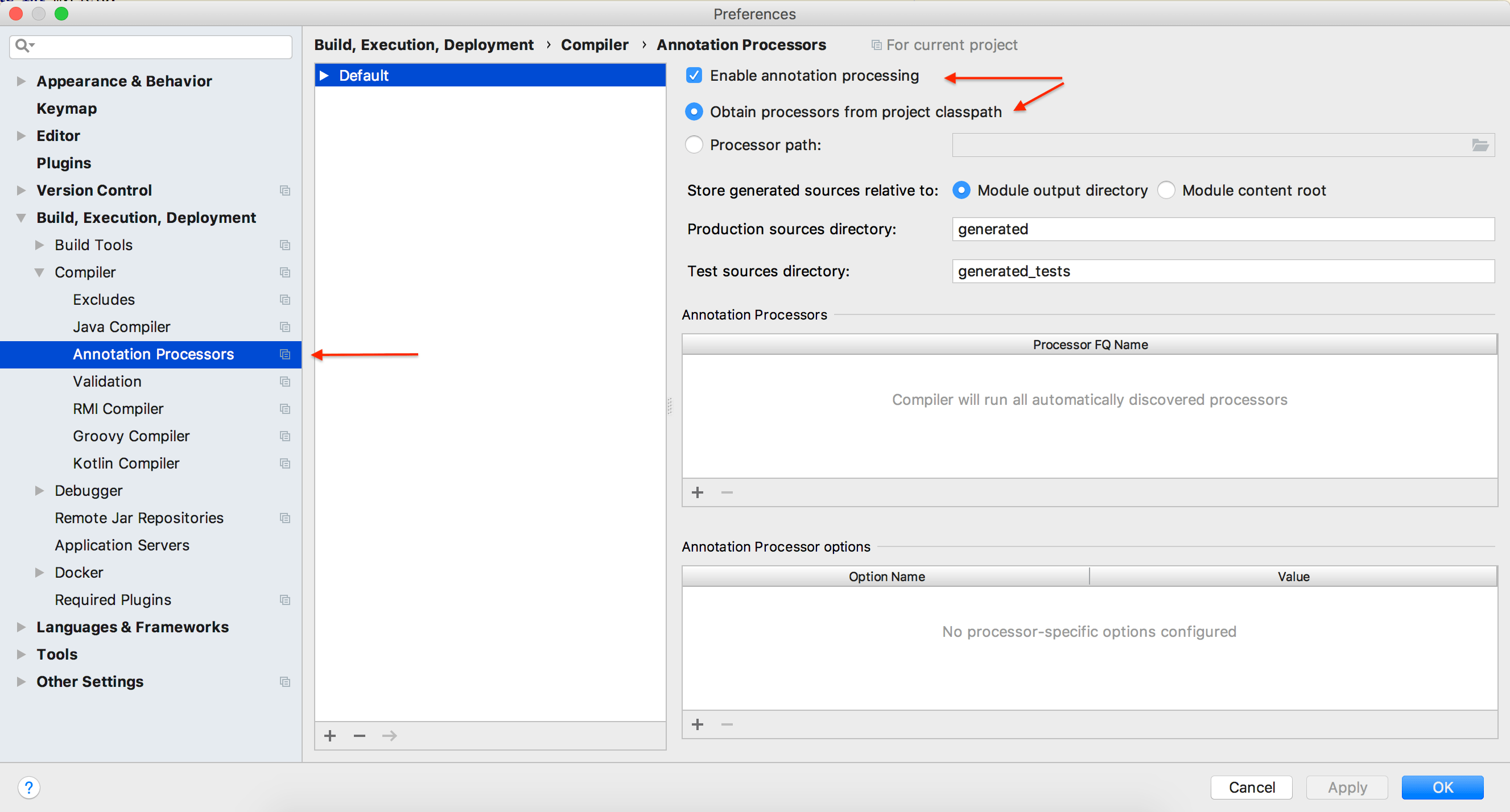
2.2. Установка подключаемого модуля IDE
В то время как Lombok генерирует код только во время компиляции, IDE выделяет ошибки в необработанном исходном коде:
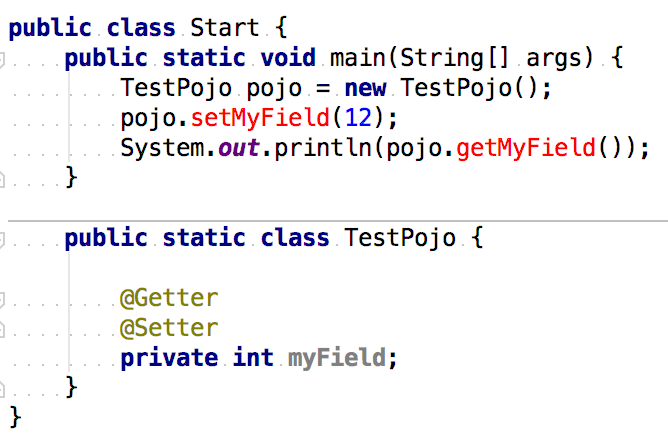
Существует специальный плагин, который информирует IntelliJ о сгенерированном исходном коде. После его установки ошибки исчезают, и начинают работать обычные функции, такие как Find Usages и Navigate To .
Нам нужно перейти в Настройки | Плагины , откройте вкладку Marketplace , введите «lombok» и выберите « Плагин Lombok» от Михаила Плюшникова :
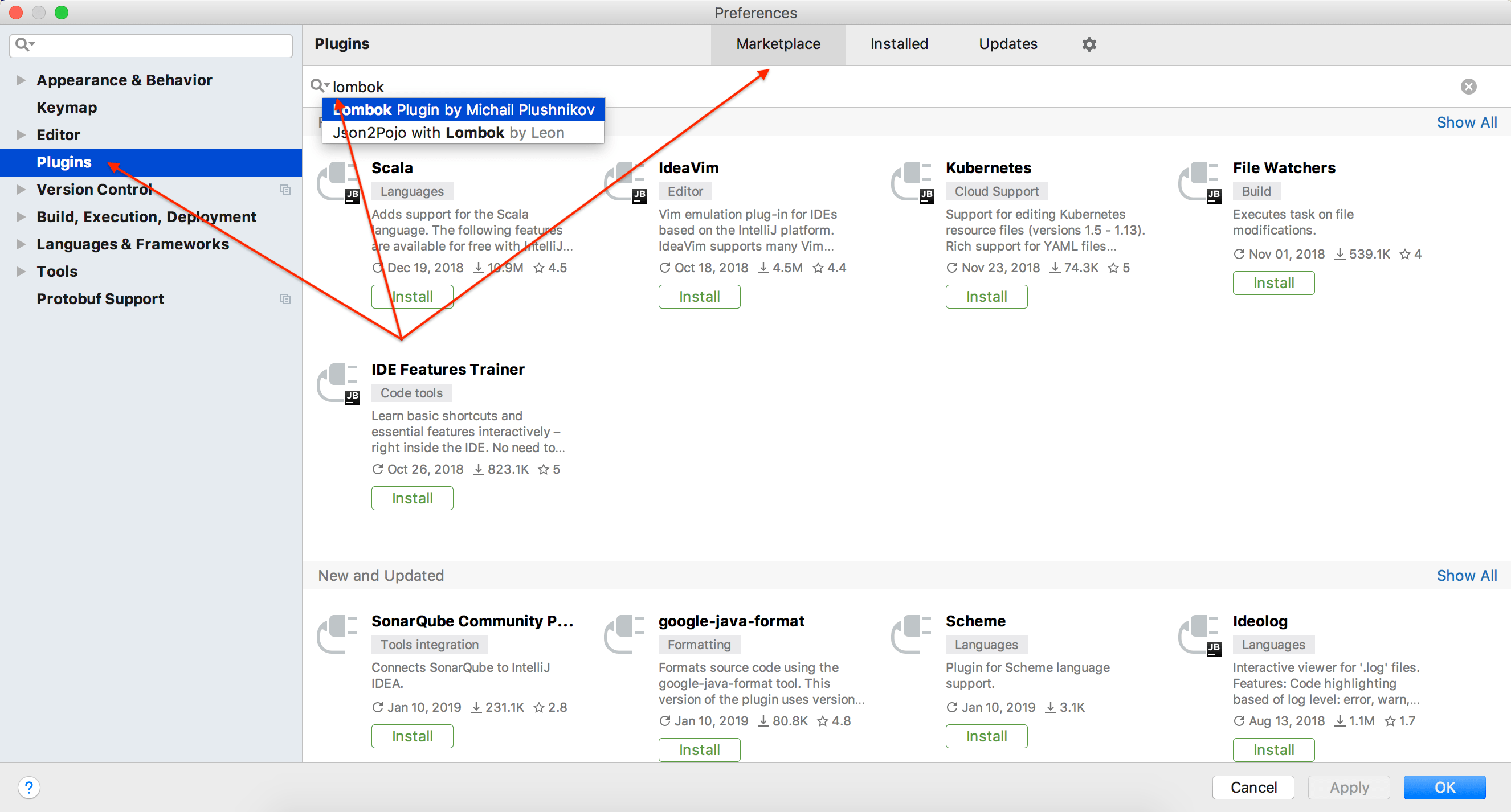
Затем нажмите кнопку « Установить » на странице плагина:
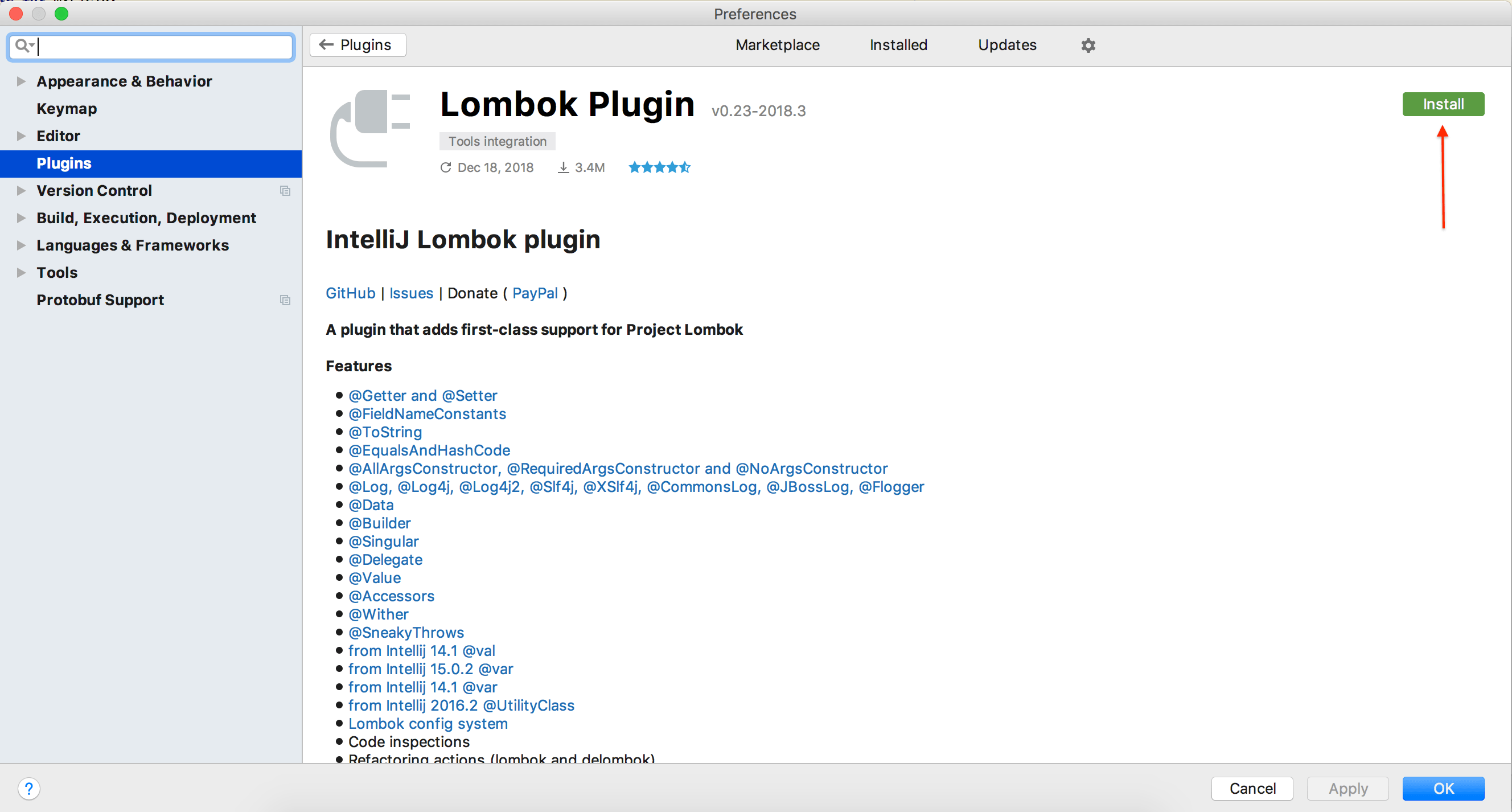
После установки нажмите кнопку « Перезапустить IDE » :
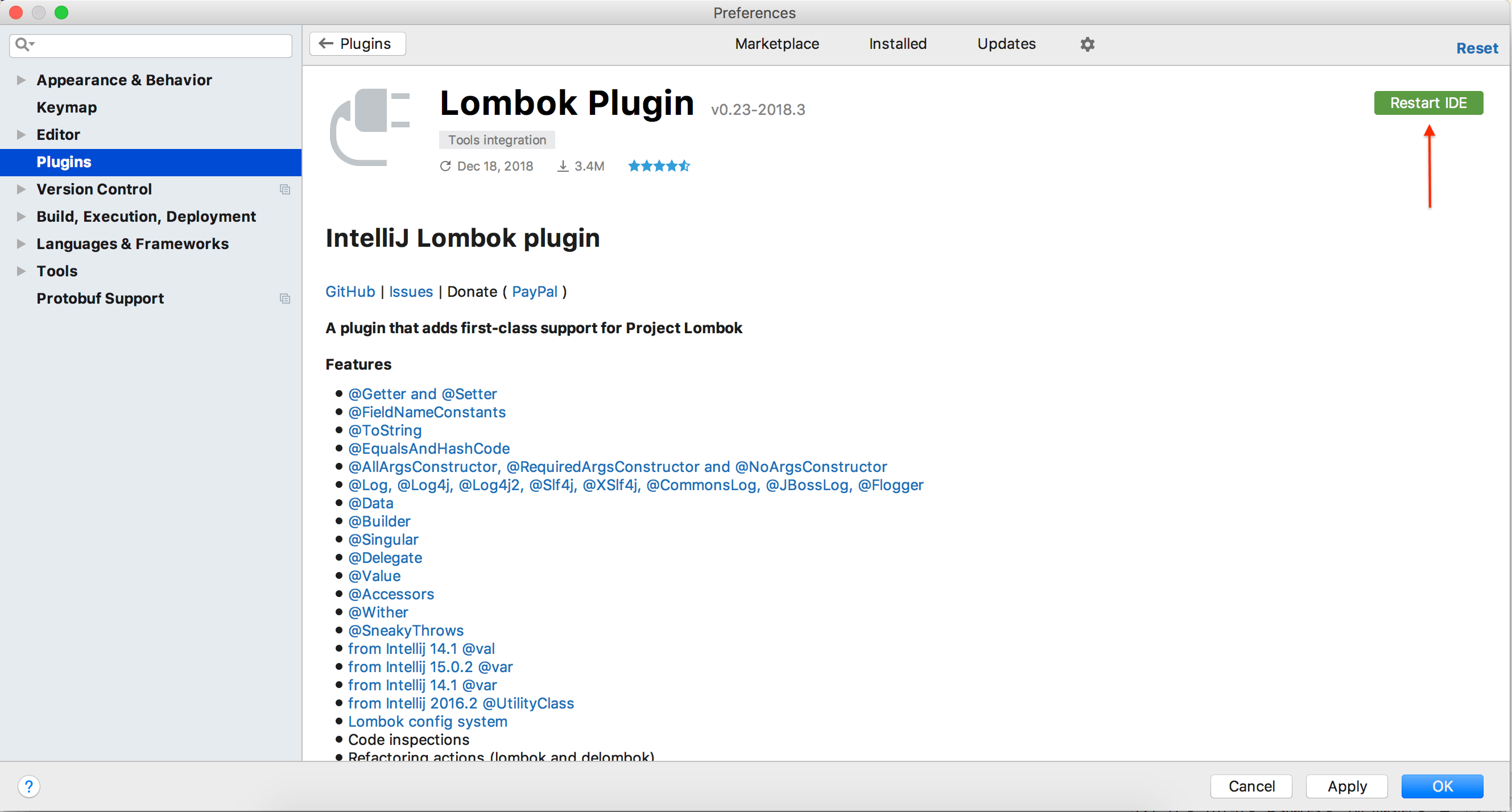
3. Ломбок в «Затмении»
Если мы используем Eclipse IDE, нам нужно сначала получить банку Lombok. Последняя версия находится на Maven Central .
В нашем примере мы используем lombok-1.18.4.jar .
Затем мы можем запустить банку с помощью команды java -jar , и откроется пользовательский интерфейс установщика. Это пытается автоматически обнаружить все доступные установки Eclipse, но также можно указать местоположение вручную.
После того, как мы выбрали установки, мы нажимаем кнопку « Установить/обновить » :
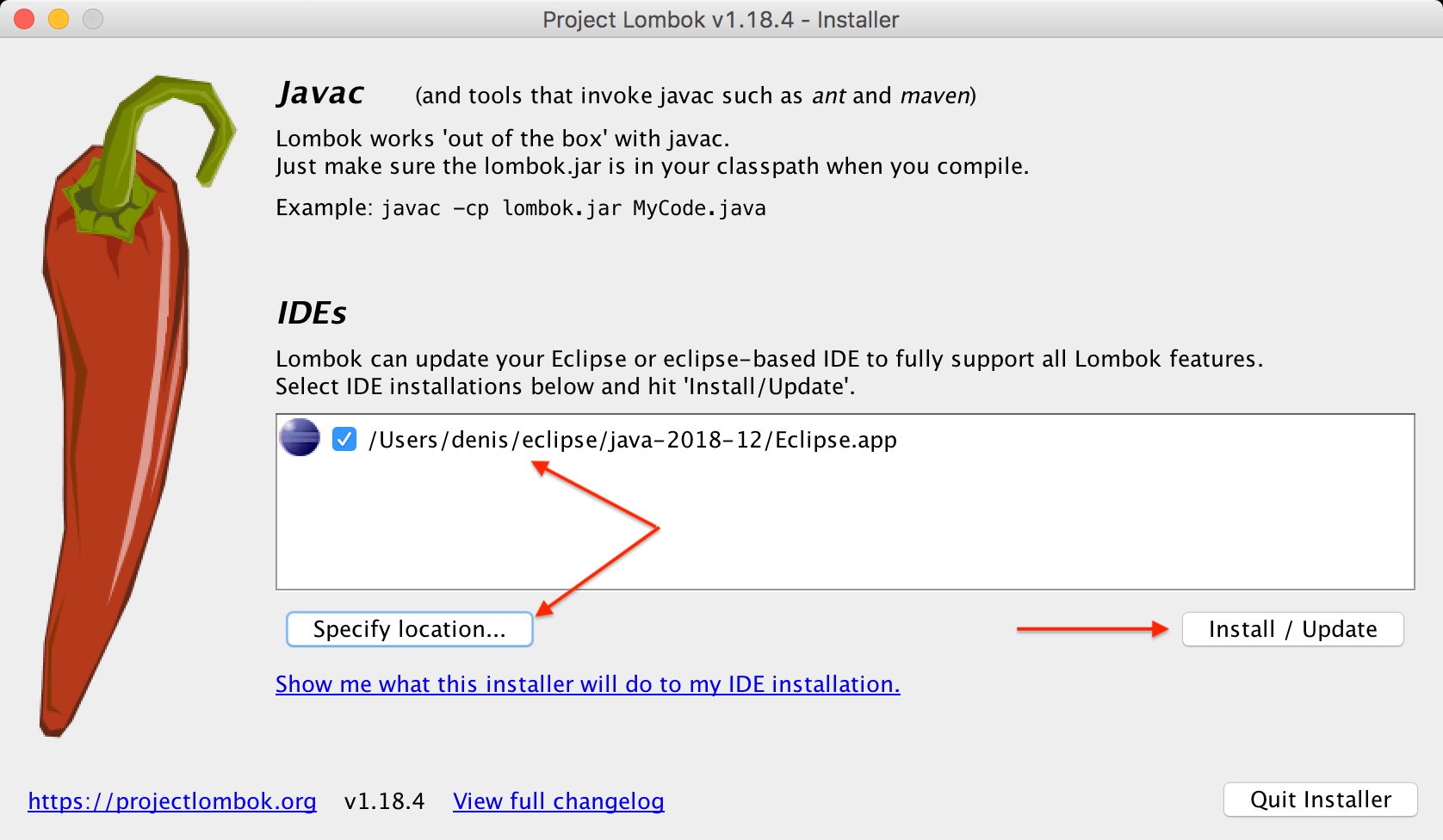
Если установка прошла успешно, мы можем выйти из установщика.
После установки плагина нам нужно перезапустить IDE и убедиться, что Lombok правильно настроен. Мы можем проверить это в диалоговом окне « О программе»:
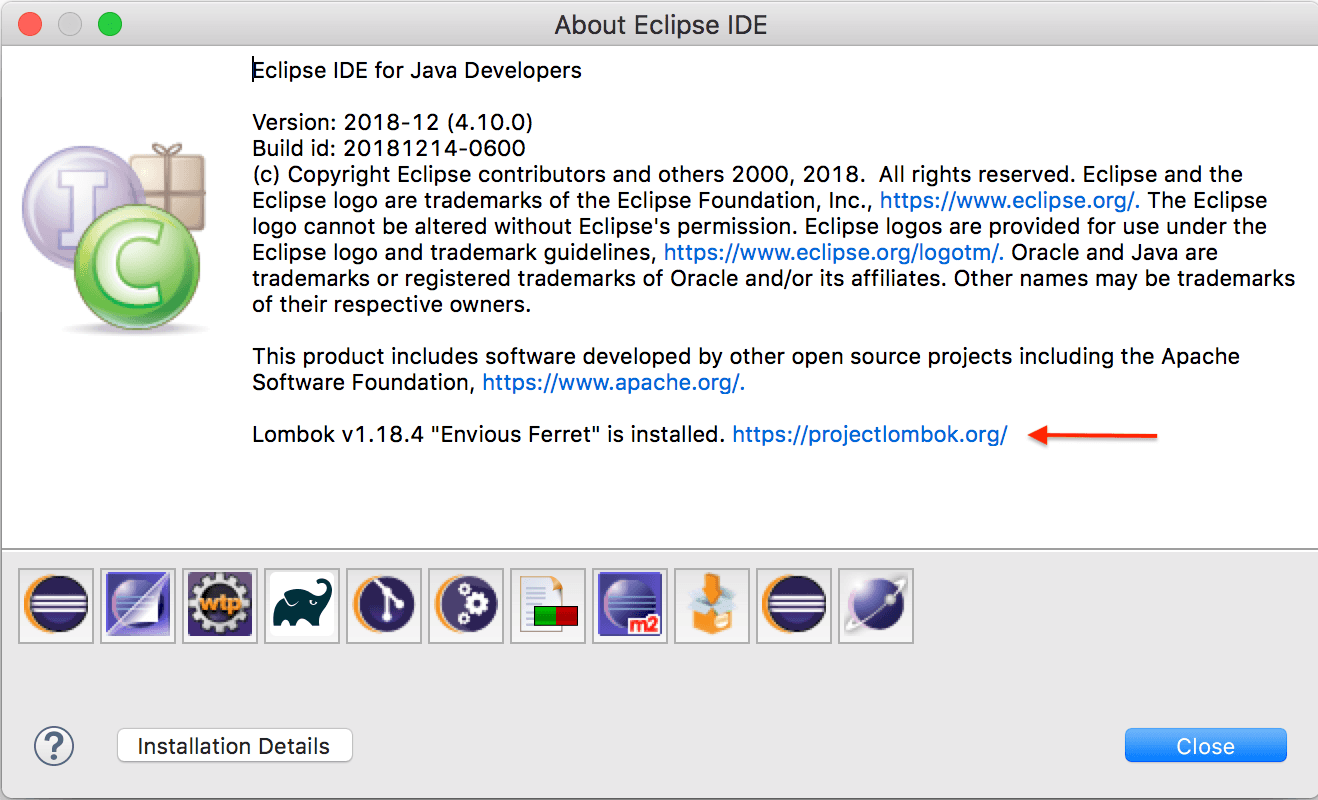
4. Добавление Lombok в путь к классам компиляции
Последняя оставшаяся часть — убедиться, что двоичные файлы Lombok находятся в пути к классам компилятора. Используя Maven, мы можем добавить зависимость к pom.xml :
<dependencies>
<dependency>
<groupId>org.projectlombok</groupId>
<artifactId>lombok</artifactId>
<version>1.18.20</version>
<scope>provided</scope>
</dependency>
</dependencies>
Самая последняя версия находится на Maven Central .
Теперь все должно быть хорошо. Исходный код должен отображаться без ошибок в IDE, правильно скомпилирован и выполнен:
public class UserIntegrationTest {
@Test
public void givenAnnotatedUser_thenHasGettersAndSetters() {
User user = new User();
user.setFirstName("Test");
assertEquals(user.gerFirstName(), "Test");
}
@Getter @Setter
class User {
private String firstName;
}
}
5. Вывод
Lombok отлично справляется с сокращением многословия Java и скрытием шаблонного кода. В этой статье мы проверили, как настроить инструмент для двух самых популярных Java IDE.
Исходный код примеров доступен на GitHub .